tplinkplc.net: TP Link WLAN Extender einrichten!
So richtet man das WLAN ein: Schnell mit dem TP Link WLAN Adapter verbinden! TP Link hat spezielle Powerline Adapter, die ein eigenes WLAN erstellen können: Das ist praktisch, um Das Netzwerk per Stromkabel in eine andere Etage zu bringen und dort trotzdem ein eigenes WLAN zu haben: Zum Beispiel „WLAN_Keller“ oder „WLAN_Dachboden“. Natürlich kann man auch den gleichen Namen und das gleiche Passwort wählen wie bei dem WLAN des Routers: Dann verbinden sich die Geräte automatisch mit dem neuen Adapter.
So geht’s: TP Link PLC Extender einrichten
Zum Einrichten des Extenders und zum Ändern der WiFi Einstellungen muss man sich zunächst mit dem TP Link Extender verbinden: Entweder per LAN Kabel oder per WLAN: Der Name des Netzwerks und das Passwort stehen auf der Rückseite des Gerätes. Ist man mit dem Adapter verbunden, kann man die Weboberfäche aufrufen, um den Extender zu konfigurieren:
» TP Link Weboberfläche öffnen: http://tplinkplc.net
Wird statt dem Anmelde-Fenster eine Hinweisseite (hier auf dem Bild links dargestellt) angezeigt, funktioniert das so nicht: Der Extender erkennt nicht, dass er die eigene Weboberfläche öffnen soll und leitet die Anfrage an den Router und ins Internet weiter:
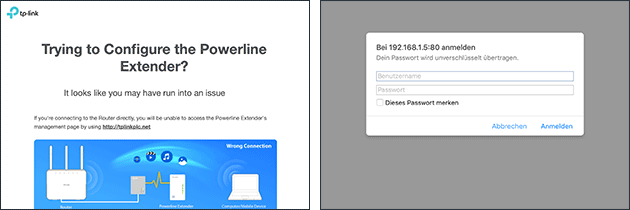
Das macht aber nichts: Statt über den Namen kann man den Extender auch über seine IP Adresse ansprechen. Die muss man aber erst einmal herausfinden. Das geht entweder über den Router oder zum Beispiel das kostenlose Tool „Genie“: Hier werden alle IP-Adressen der Geräte im Netzwerk angezeigt, über die WLAN MAC Adresse (steht auf der Rückseite des Extenders) findet man das schnell heraus. Diese Adresse gibt man dann in den Browser ein, zum Beispiel:
» http://192.168.1.5
Kommt man dann zu der Anmeldemaske (oben rechts im Bild), kann man sich mit den Zugangsdaten anmelden: Standardmäßig ist sowohl der Username als auch das Passwort „admin“.
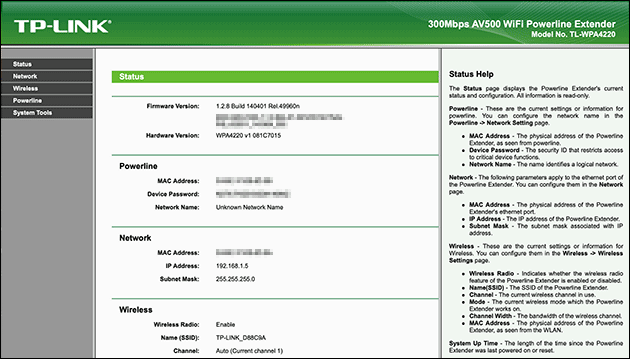
Nach dem Anmelden öffnet sich die Weboberfläche des TP Link WLAN Extenders: Hier kann man unter anderem die WLAN SSID (den angezeigten WLAN Namen) und unter „Security“ das WLAN Passwort angeben, über das sich neue Geräte per Funk mit dem Extender verbinden können.
- Frageassistent 1 (Seite 2) (7x gelesen)
- pc-einsteigerkurs-6-3 (1x gelesen)
- windows-schneller-starten-autostart-aufraeumen (1x gelesen)
Mehr Tipps zu tplinkplc.net: TP Link WLAN Extender...
-
Fritzbox 7590 / 6890: WLAN ausgefallen – Vorsicht!
Vor allem ältere Modelle der Fritzbox 7590 und 6890 sollen von einem Problem betroffen sein, bei dem nach ca. fünf Jahren Benutzung das WLAN ausfällt:...
-
Fritzbox 7590 / 6890: WLAN ausgefallen – Vorsicht!
Vor allem ältere Modelle der Fritzbox 7590 und 6890 sollen von einem Problem betroffen sein, bei dem nach ca. fünf Jahren Benutzung das WLAN ausfällt:...
-
Mac: TP-Link WLAN Treiber entfernen (No Wireless NIC Plug in)
Wer einen USB-WLAN Adapter ausprobiert hat, hat in der Regel auch den passenden WLAN Treiber installiert: Dieser richtet ein Icon in der oberen Status-Leiste des...
-
FHEM: JeeLink / LaCrosse Sensor: Batterie wechseln
Wer bei einem LaCrosse Temperatursensor die Batterien tauscht, muss eine Sache beachten - andernfalls wird die Hardware-ID zurückgesetzt und der Sensor wird unter einem neuen...
-
Universal-Reiseadapter für 150 Länder
Die DICOTA GmbH aus Bietigheim-Bissingen, spezialisiert auf innovatives Mobile Computing-Zubehör, hat mit dem "Cosmos Power" einen neuen Universal-Adapter entwickelt, der in 150 Ländern eine Stromversorgung...
-
Universal-Reiseadapter für 150 Länder
Die DICOTA GmbH aus Bietigheim-Bissingen, spezialisiert auf innovatives Mobile Computing-Zubehör, hat mit dem "Cosmos Power" einen neuen Universal-Adapter entwickelt, der in 150 Ländern eine Stromversorgung...
tplinkplc.net: TP Link WLAN Extender einrichten!


